Η οθόνη σύνδεσης στα Windows 10 εμφανίζει την οθόνη σαςemail και όνομα. Μπορείτε να επιλέξετε να αποκρύψετε το email σας από την οθόνη σύνδεσης, αλλά το όνομά σας πρόκειται να παραμείνει γύρω σας. Το όνομα που εμφανίζεται είναι το ίδιο με αυτό που εισάγετε κατά την εγκατάσταση του συστήματός σας κατά την εγκατάσταση. Εάν συνδέσετε έναν λογαριασμό Microsoft στα Windows 10, το όνομα αντικαθίσταται με το όνομά σας. Το όνομα του φακέλου χρήστη μειώνεται. Αν θέλετε, μπορείτε να αλλάξετε το όνομα της οθόνης σύνδεσης.
SPOILER ALERT: Μετακινηθείτε προς τα κάτω και παρακολουθήστε το εκπαιδευτικό βίντεο στο τέλος αυτού του άρθρου.
Αλλαγή ονόματος οθόνης σύνδεσης - Τοπικός λογαριασμός
Ανοίξτε την Εξερεύνηση αρχείων και επικολλήστε τα παρακάτω στη γραμμή τοποθεσίας.
Control PanelUser AccountsUser Accounts
Αυτό θα ανοίξει τους λογαριασμούς χρηστών του Πίνακα ΕλέγχουΕνότητα. Αν χρησιμοποιείτε έναν τοπικό λογαριασμό ή έναν λογαριασμό της Microsoft, θα δείτε τον λογαριασμό σας να εμφανίζεται εδώ αλλά οι επιλογές θα είναι διαφορετικές αν χρησιμοποιείτε έναν τοπικό λογαριασμό. Κάντε κλικ στην επιλογή "Αλλαγή τύπου λογαριασμού".

Στη συνέχεια, επιλέξτε τον τοπικό σας λογαριασμό από τη λίστα λογαριασμών. Αν έχετε μόνο έναν λογαριασμό που έχει διαμορφωθεί, αυτός είναι ο μόνος που θα εμφανιστεί στη λίστα λογαριασμών.
Κάντε κλικ στην επιλογή 'Αλλαγή ονόματος λογαριασμού' και εισαγάγετε ένα νέο όνομα για τον τοπικό σας λογαριασμό. Κάντε κλικ στην επιλογή 'Αλλαγή ονόματος' και τελειώσατε.
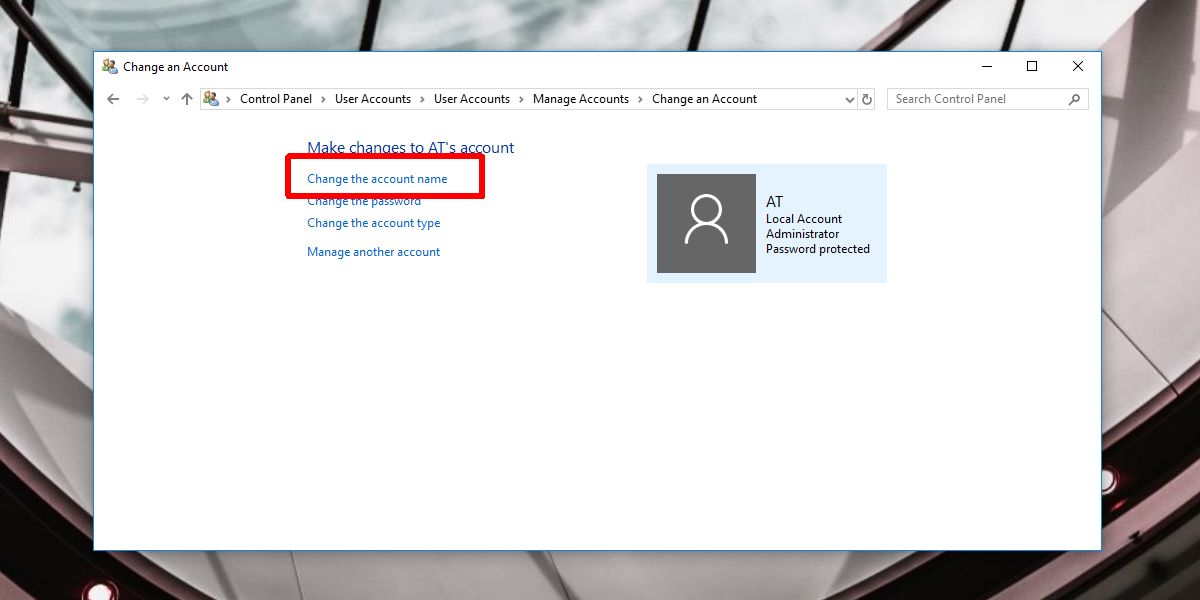
Αλλαγή ονόματος οθόνης σύνδεσης - Λογαριασμός Microsoft
Ανοίξτε την εφαρμογή "Ρυθμίσεις" και μεταβείτε στην ομάδα "Ρυθμίσεις λογαριασμών". Επιλέξτε την καρτέλα "Ο λογαριασμός μου" και κάντε κλικ στην επιλογή "Διαχείριση του λογαριασμού μου Microsoft".
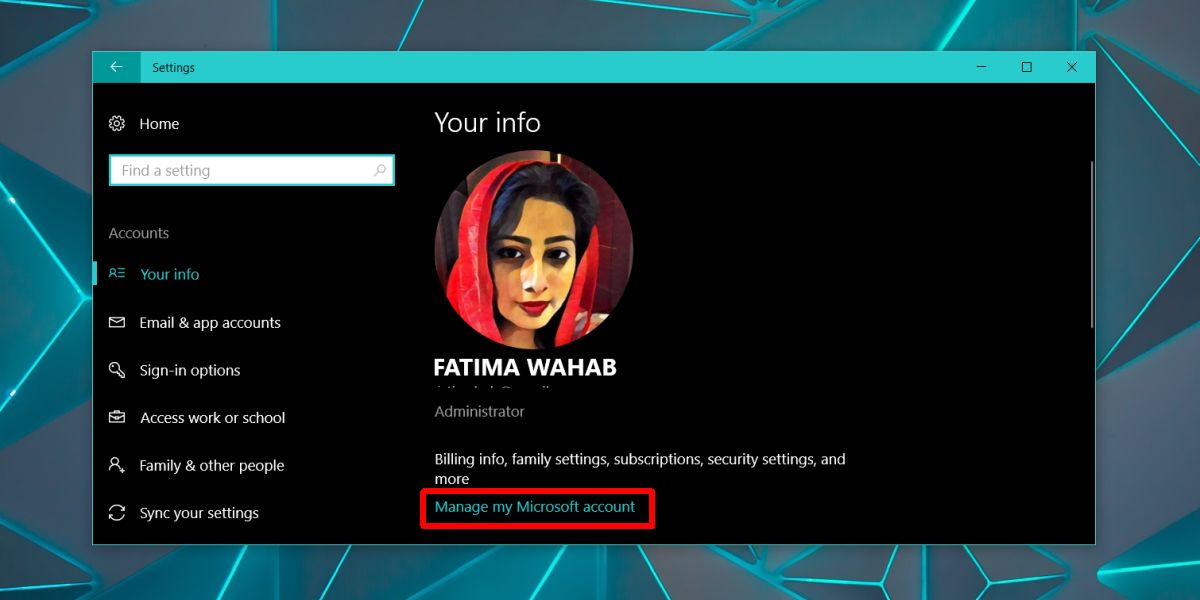
Αυτό θα ανοίξει τον ιστότοπο της Microsoft στο δικό σαςπροεπιλεγμένο πρόγραμμα περιήγησης. Συνδεθείτε με το λογαριασμό σας Microsoft. Στη σελίδα που ακολουθεί, κάντε κλικ στο αναπτυσσόμενο μενού Περισσότερες ενέργειες δίπλα στην εικόνα προφίλ σας και επιλέξτε 'Επεξεργασία προφίλ'.
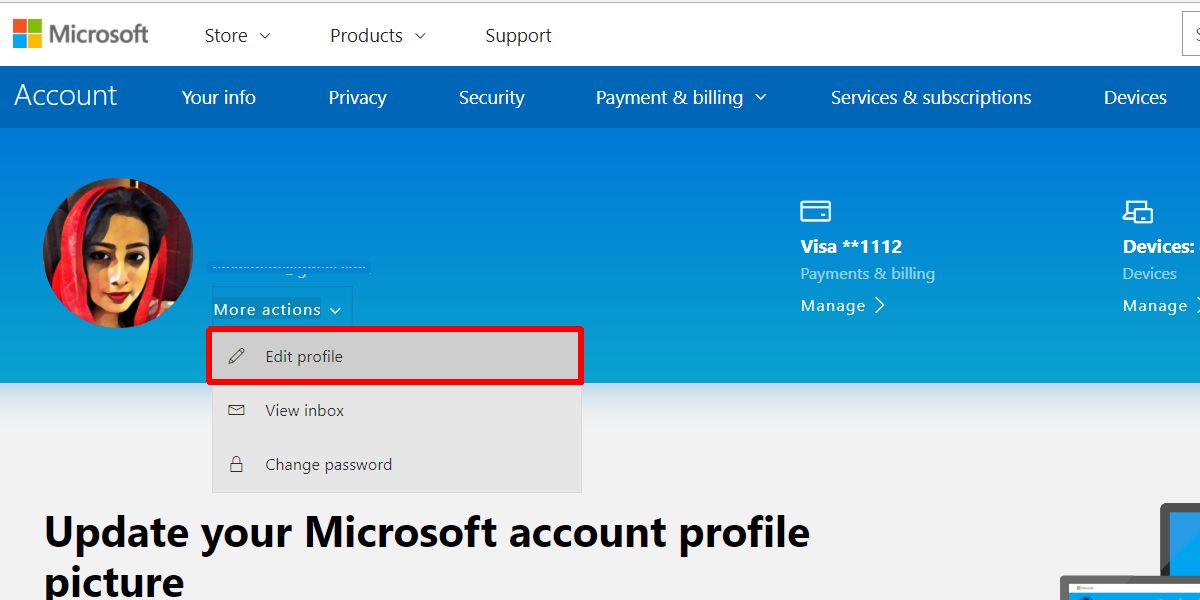
Στην επόμενη σελίδα, θα δείτε μια επιλογήπου ονομάζεται "Επεξεργασία ονόματος". Κάντε κλικ σε αυτό και εισαγάγετε το όνομα που θέλετε να ορίσετε στην οθόνη σύνδεσης. Αφού τελειώσετε, το νέο σας όνομα θα πρέπει να συγχρονιστεί σε όλες σας τις συσκευές σε λίγα λεπτά. Εάν δεν το κάνει, αποσυνδεθείτε και ξαναγυρίστε ξανά.
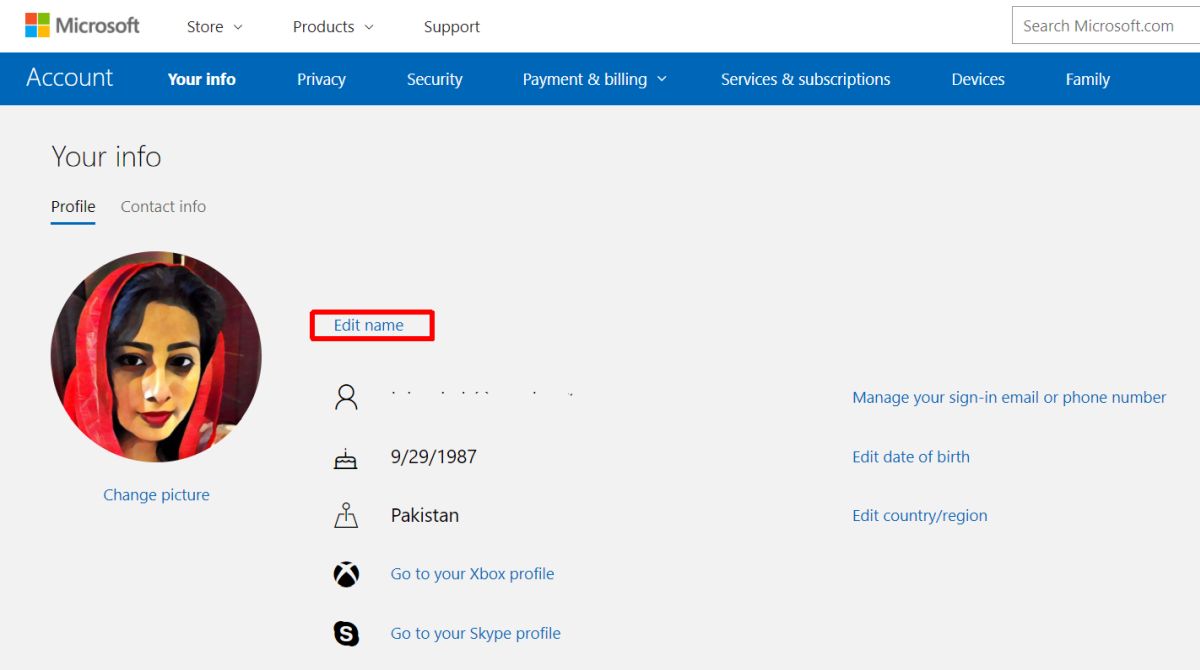
Με το λογαριασμό σας στη Microsoft, αλλάξτε το όνομασυμβαίνει σε όλες τις συσκευές με τις οποίες χρησιμοποιείτε αυτόν το λογαριασμό. Δεν μπορείτε να χρησιμοποιήσετε αυτό το τέχνασμα για να αλλάξετε το όνομα της οθόνης σύνδεσης μόνο σε ένα σύστημα. Αν θέλετε να ορίσετε διαφορετικά ονόματα για διαφορετικές συσκευές, θα πρέπει να επιλέξετε έναν τοπικό λογαριασμό σε ορισμένες από αυτές.
Εάν δεν μπορείτε να αλλάξετε το όνομα της οθόνης σύνδεσηςκαι το σύστημά σας είναι συσκευή που ανήκει στην εταιρεία, δηλαδή παρέχεται από τον εργοδότη σας, οι πιθανότητες είναι αυτή η συγκεκριμένη επιλογή να έχει αποκλειστεί. Μπορείτε να το περιηγηθείτε αν ο διαχειριστής του συστήματός σας σας επιτρέπει εκτός από αυτή την επιλογή, δεν υπάρχει τίποτα που μπορείτε να κάνετε.













Σχόλια